#8:自動的な再起動を無効にする
Windows XPが致命的なエラーに遭遇した場合、こういったエラーに対処するデフォルトの設定は自動的にシステムを再起動するというものだ。このためWindows XPの起動中にエラーが発生する場合、このOSは正常に起動することなく、何度も再起動を繰り返すという再起動サイクルから抜け出せなくなってしまう。こういった場合には、システム障害時に自動的に再起動するオプションを無効化する必要がある。
Windows XPの起動時に「オペレーティングシステムの選択」というメッセージが表示されるかビープ音が1回聞こえたら、[F8]を押下して「Windows拡張オプションメニュー」を表示させる。その後、「システム障害時の自動的な再起動を無効にする」を選択し[Enter]を押下する。これでWindows XPはエラー遭遇時にそこで停止するようになり、運が良ければ問題の診断に役立つ停止メッセージが表示されるようになる。
#9:バックアップから復元する
起動しないWindows XPシステムを修復できない場合であっても、最新のバックアップがあるのであれば、そのバックアップメディアからシステムを復元することができる。具体的なシステム復元方法は、あなたが使用しているバックアップユーティリティによって違ってくるため、該当ユーティリティの操作説明に従う必要がある。
#10:インプレースアップグレードを実行する
起動しないWindows XPシステムを修復することができず、最新のバックアップもないという場合でも、インプレースアップグレード(日本語版の注:「再インストール」「修復インストール」と同義)を実行することができる。これを行うと、Windowsのあるバージョンから別のバージョンにアップグレードする場合と同様に、同じフォルダにOSが再インストールされる。インプレースアップグレードは一般的に、Windowsにおけるほとんどすべての起動問題を解決してくれる。
Windows XPのインプレースアップグレードの実行は極めて簡単だ。まず、Windows XPのCDをドライブに挿入し、そのCDからシステムを再起動する。初期準備が完了すると、Windows XPのセットアップ画面(図Aと同じもの)が表示される。そこで[Enter]を押下し、Windows XPのセットアップ手続きを開始する。すぐに使用許諾契約書のページが表示されるので、同意する場合には[F8]を押下する。セットアッププログラムは、その後ハードディスクを検索してWindows XPの以前のインストールを見つけ出そうとする。以前のインストールが見つかった場合、図Cに示すようなWindows XPの第2のセットアップ画面が表示される。
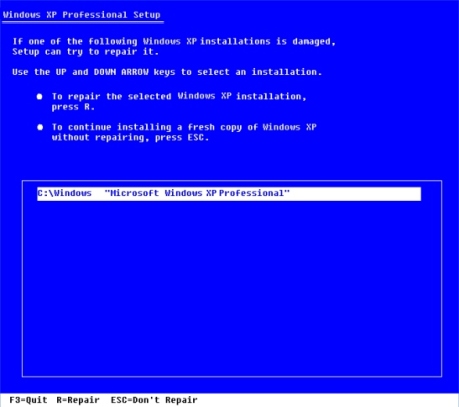 図C
図C
この画面において、選択したインストールの修復を行う場合には[R]を、Windows XPの新たなコピーをインストールするには[Esc]を押下する。今のケースでは、修復作業の開始がインストールアップグレードの実行に相当するため、[R]を押下することになる。これで、セットアッププログラムはシステム中のディスクドライブをチェックした後、インプレースアップグレードの実行を開始するのだ。
インプレースアップグレードを行ったり、インストールの修復を行った後には、Windowsに対するすべてのアップデートを再インストールしなければならないことに注意してほしい。
(日本語版の注:これらのほか、読者のシステム管理方針と照らし合わせてBart PE/PE Builder(http://www.nu2.nu/pebuilder/)の使用も検討できるだろう。)





